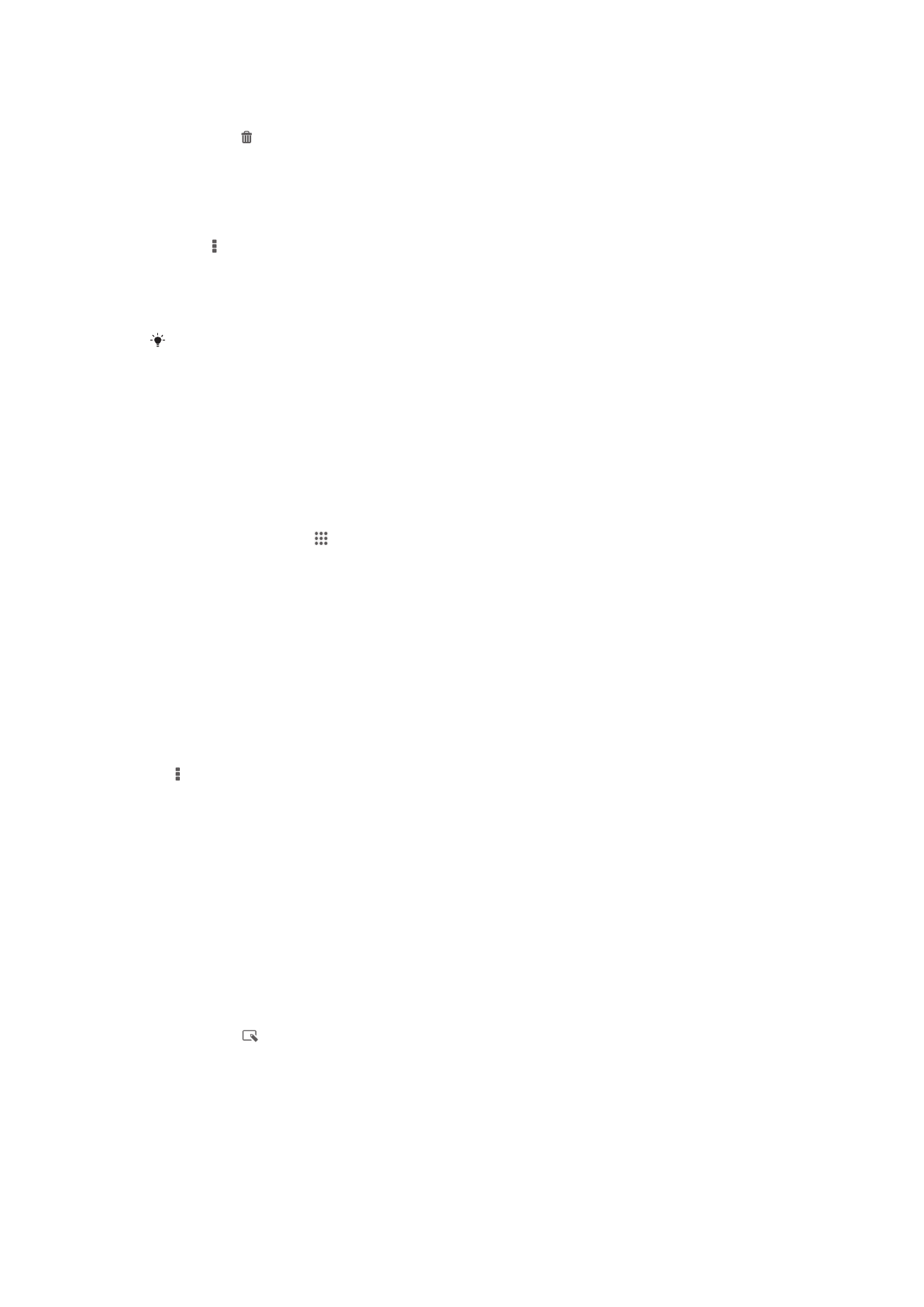
Фотосуреттерді өңдеу қолданбасын пайдаланып
суреттерді өңдеу
Камера ар
қылы түсірілген фотосуреттерді өңдеуге және әсерлер қолдануға болады. Мысалы,
жары
қ әсерлерін өзгертуге болады. Өңделген сурет сақталғаннан кейін, бастапқы өзгертілмеген
сурет н
ұсқасы құрылғыда сақталады.
Фотосуретті түзету
•
Фотосуретті к
өріп отырған кезде, құралдар тақталарын көрсету үшін экранды түртіңіз,
одан кейін
т
үймесін түртіңіз.
77
Б
ұл – жарияланымның Интернеттегі нұсқасы. © Тек жеке мақсатта пайдалану үшін басып шығарыңыз.
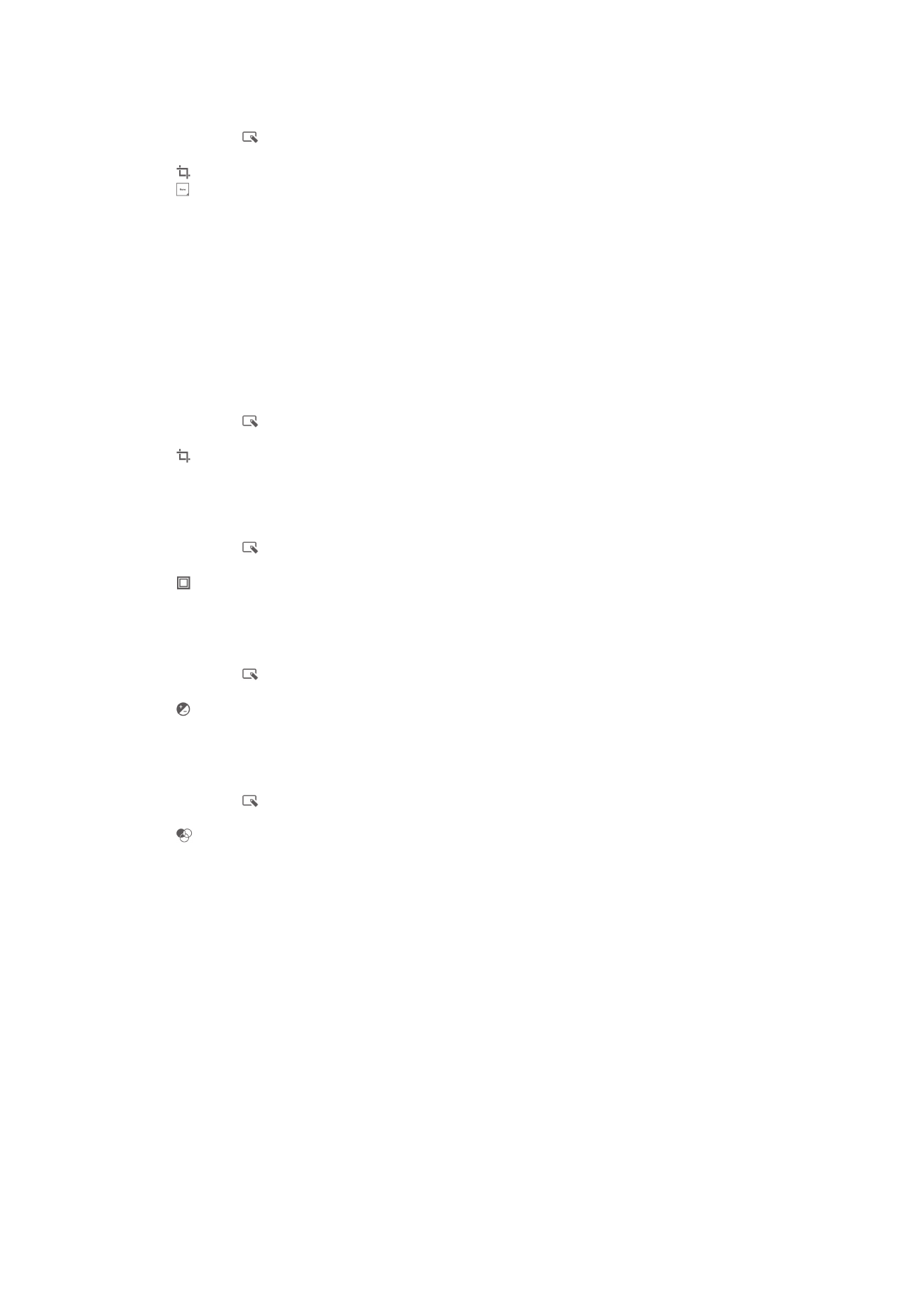
Фотосуретті қиып алу
1
Фотосуретті к
өріп отырған кезде, құралдар тақталарын көрсету үшін экранды түртіңіз,
одан кейін
т
үймесін түртіңіз.
2
С
ұралған болса, Фото өңдеушісі > Тек бір рет тармағын таңдаңыз.
3
> Қиып алу тарма
ғын түртіңіз.
4
т
үртіп, опцияны таңдаңыз.
5
Қиып алу жақтауын реттеу үшін оның жиегін түріп ұстап тұрыңыз. Шеттердегі шаршылар
жо
ғалғанда, жақтаудың өлшемін өзгерту үшін ішке немесе сыртқа қарай сүйреңіз.
6
Қиып алу жақтауының барлық жиектерінің өлшемін бір уақытта өзгерту үшін төрт
б
ұрыштың бірін түртіп ұстап тұрыңыз да, шеттердегі шаршылар жоғалғанда бұрышты
тиісінше с
үйреңіз.
7
Фотоны
ң басқа бөлігіне қиып алу жақтауын жылжыту үшін жақтау ішінен түртіп, ұстап
т
ұрып, оны қажетті орынға сүйреңіз.
8
Қиып алу әсерін қолдану т
үймесін түртіңіз.
9
Фотосуретті
ң қиып алынған түріндегі көшірмесін сақтау үшін Сақтау түймешігін түртіңіз.
Фотосуреттерге арнайы әсерлерді қолдану
1
Фотосуретті к
өріп отырған кезде, құралдар тақталарын көрсету үшін экранды түртіңіз,
одан кейін
т
үймесін түртіңіз.
2
С
ұралған болса, Фото өңдеушісі > Тек бір рет тармағын таңдаңыз.
3
т
үймесін түртіп, бір опцияны таңдаңыз.
4
Өңделген суреттің көшірмесін сақтау үшін Сақтау түймешігін түртіңіз.
Кеңейтілген параметрлерді пайдаланып фотосуретті жақсарту
1
Фотосуретті к
өріп отырған кезде, құралдар тақталарын көрсету үшін экранды түртіңіз,
одан кейін
т
үймесін түртіңіз.
2
С
ұралған болса, Фото өңдеушісі > Тек бір рет тармағын таңдаңыз.
3
т
үймесін түртіп, бір опцияны таңдаңыз.
4
Өңделген суреттің көшірмесін сақтау үшін Сақтау түймешігін түртіңіз.
Фотосуреттің реңк параметрлерін реттеу
1
Фотосуретті к
өріп отырған кезде, құралдар тақталарын көрсету үшін экранды түртіңіз,
одан кейін
т
үймесін түртіңіз.
2
С
ұралған болса, Фото өңдеушісі > Тек бір рет тармағын таңдаңыз.
3
т
үймесін түртіп, бір опцияны таңдаңыз.
4
Өңделген суреттің көшірмесін сақтау үшін Сақтау түймешігін түртіңіз.
Фотосуреттегі түстердің қанықтық деңгейін орнату
1
Фотосуретті к
өріп отырған кезде, құралдар тақталарын көрсету үшін экранды түртіңіз,
одан кейін
т
үймесін түртіңіз.
2
С
ұралған болса, Фото өңдеушісі > Тек бір рет тармағын таңдаңыз.
3
т
үймесін түртіп, бір опцияны таңдаңыз.
4
Өңделген суреттің көшірмесін сақтау үшін Сақтау түймешігін түртіңіз.